Jak włączyć i używać Aria AI w Opera GX
Gracze są przyzwyczajeni do idei posiadania asystenta AI u boku, gdy tylko potrzebują informacji, dzięki czemu Aria jest idealnym dodatkiem do Opery GX. Jednak Aria nie jest domyślnie włączona podczas pierwszej instalacji Opery GX, więc wiedza o tym, jak uzyskać do niej dostęp, może być bardzo przydatna.
Jak włączyć Arię w Operze GX
Aby móc korzystać z Arii, należy być subskrybentem programu Opera GX Early Bird. Aby aktywować tę funkcję, należy przejść do ustawień przeglądarki internetowej.
Należy pamiętać, że naciśnięcie klawisza “Alt”, a następnie klawisza “P” umożliwia dostęp do menu ustawień w niektórych aplikacjach lub systemach operacyjnych. Korzystanie z tej metody może się różnić w zależności od używanego oprogramowania i zaleca się zapoznanie się z dokumentacją w celu uzyskania dalszych informacji na temat jej implementacji.
⭐ Przewiń w dół, aż dojdziesz do dolnej części sekcji GX. 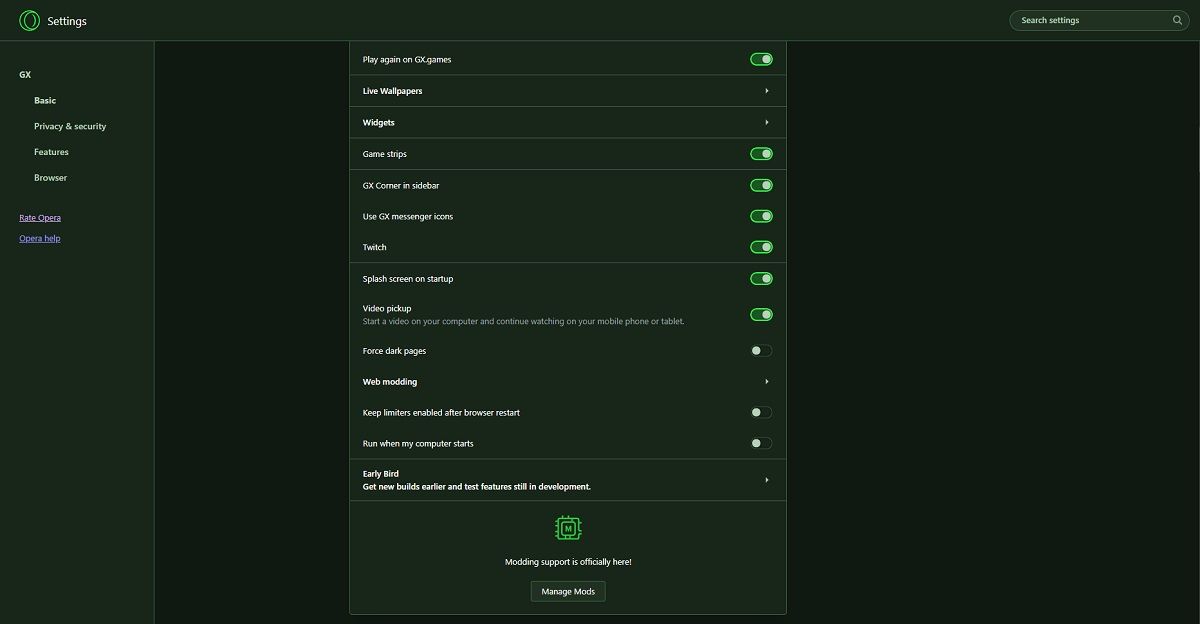
Kliknij strzałkę obok podmenu “Early Bird”, aby rozwinąć jego opcje.
⭐ Naciśnij przycisk obok Early Bird, aby uzyskać dostęp do wszystkich funkcji Early Bird. 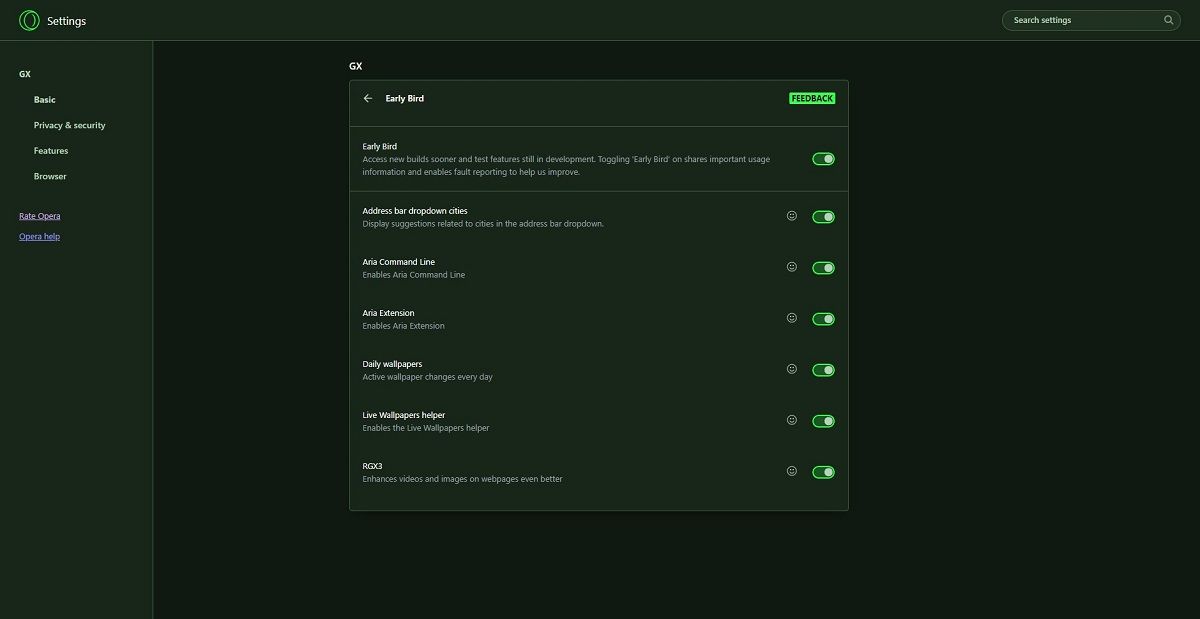
⭐ Włącz następujące dwie funkcje:
⭐ Linia poleceń Aria
⭐ Rozszerzenie Aria
Wróć do głównego interfejsu ustawień, aby uzyskać opcje konfiguracji i dostosowania.
⭐ Przewiń w dół, aż dojdziesz do sekcji Usługi AI. 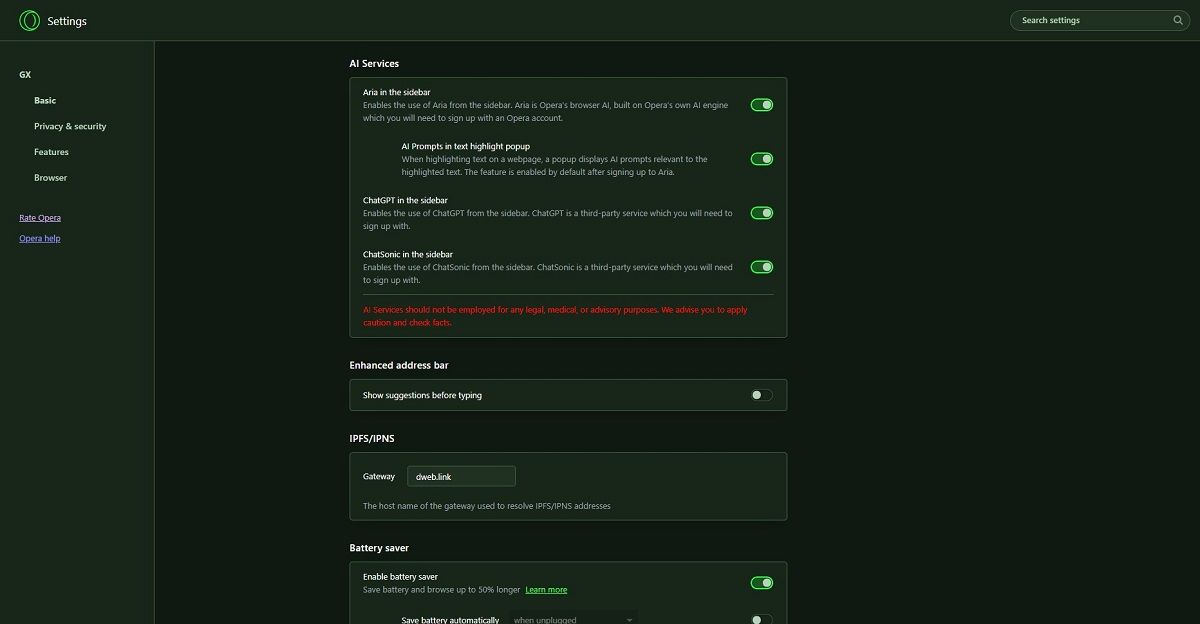
Kliknij przycisk znajdujący się obok “Aria” na pasku bocznym, aby go aktywować, włączając go.
Prosimy o ponowne uruchomienie Opery GX, aby wszelkie wprowadzone modyfikacje zaczęły działać.
Włączenie Arii w Operze GX jest prostym procesem. Po aktywacji Aria może być dostępna z paska bocznego wraz z innymi aplikacjami dostępnymi w Opera GX. Aby włączyć Arię, wykonaj następujące proste kroki:
⭐ Kliknij prawym przyciskiem myszy pasek boczny w Opera GX i wybierz Konfiguracja paska bocznego… 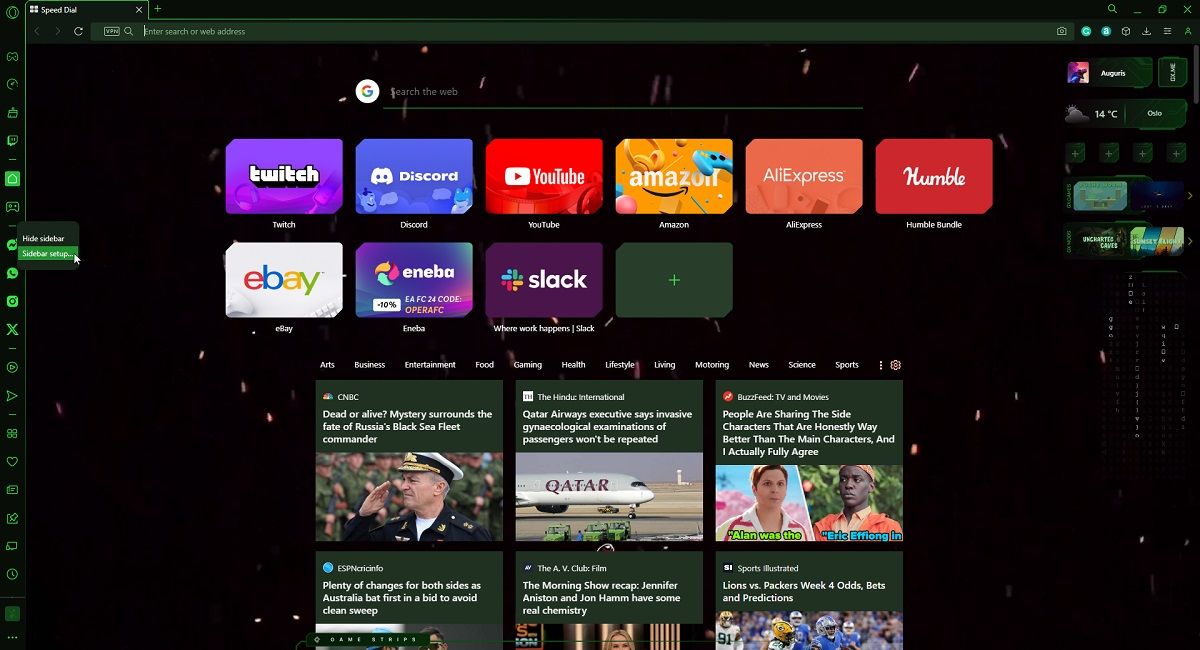
⭐ W sekcji Usługi AI zaznacz pole obok Aria . 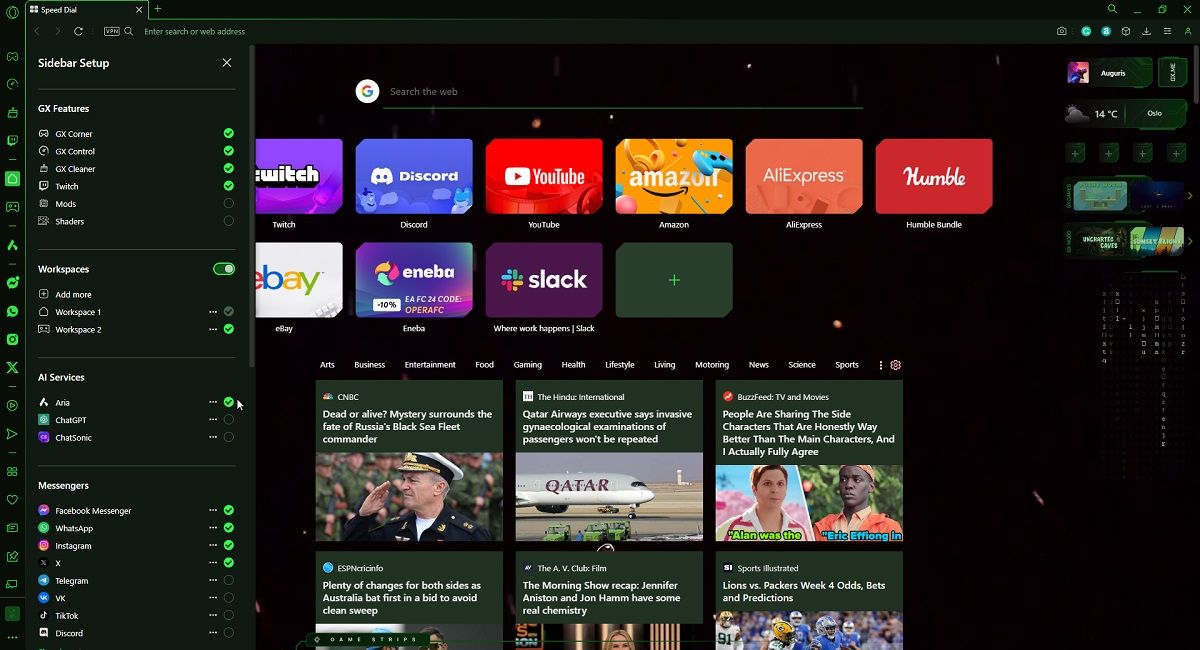
Użytkownicy Opery GX mogą teraz uzyskać dostęp do dedykowanego skrótu do Arii na wygodnie zlokalizowanym pasku bocznym przeglądarki, ułatwiając płynną integrację i poprawiając ogólne wrażenia z przeglądania.
Jak korzystać z Arii w Operze GX
Przed rozpoczęciem korzystania z Arii potrzebne jest konto Opera, które można utworzyć, przechodząc do strony rejestracji konta Opery .Ci z Was, którzy już mają i zalogowali się na swoje konto Opera, mogą od razu zacząć korzystać z Arii:
Kliknij ikonę Aria znajdującą się na pasku bocznym, aby uzyskać dalsze instrukcje.
⭐ Kliknij na Rozpocznij. 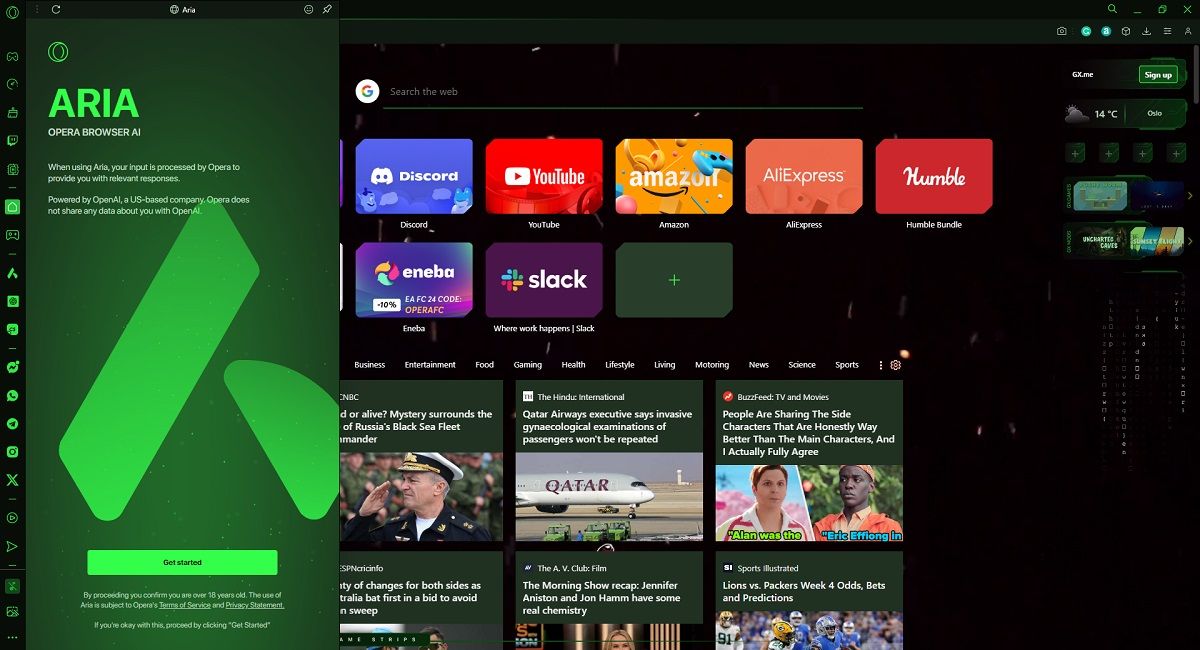
⭐ Naciśnij Start . 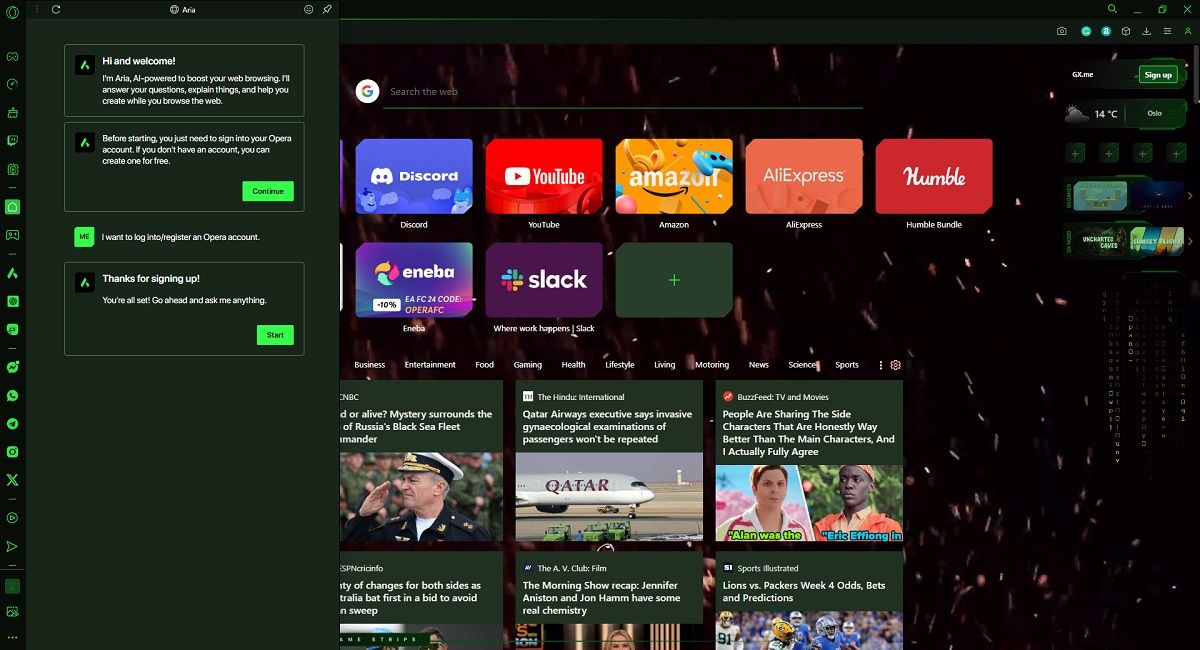
Oczywiście! Jak mogę ci dzisiaj pomóc?
Oprócz funkcji czatu, Opera GX oferuje ograniczony zakres działań, które obejmują przeglądanie stron internetowych i dostęp do określonych aplikacji dostosowanych do środowiska pulpitu Linux.
Uprzejmie proszę o instrukcje dotyczące tworzenia nowej konwersacji w interfejsie użytkownika Aria.
Przeglądaj zarchiwizowane dyskusje, przechodząc do lewego górnego rogu interfejsu Aria i wybierając opcję przeglądania chronologicznej listy poprzednich interakcji.
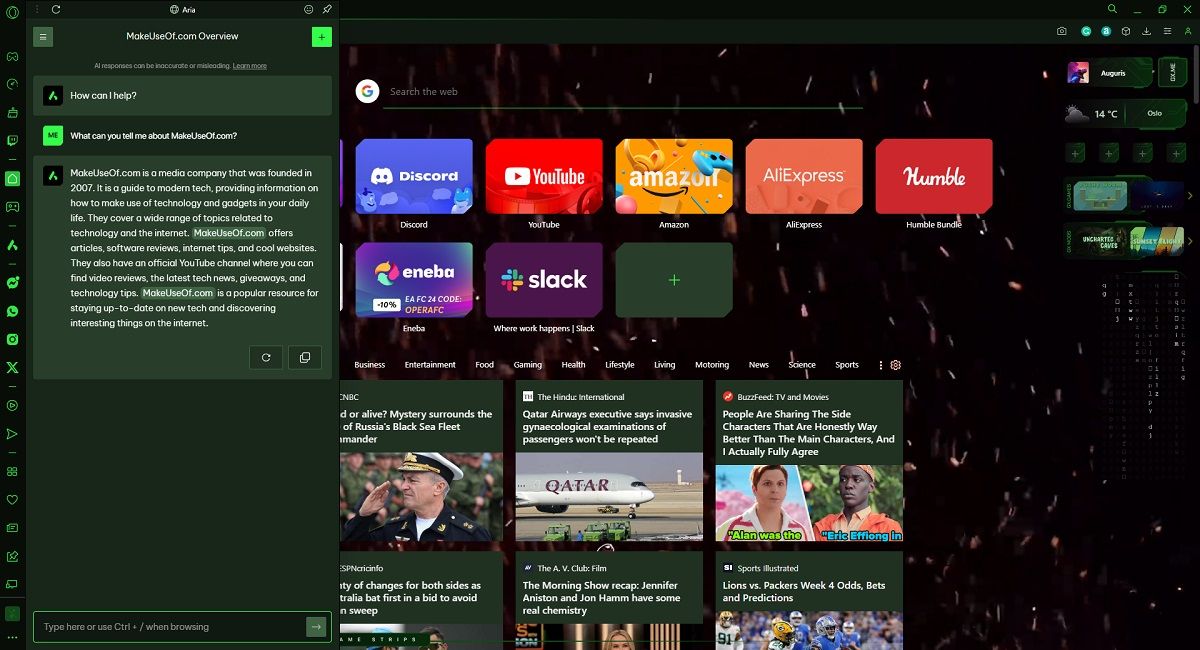
Aria oferuje ograniczone dodatkowe funkcje poza swoją podstawową rolą jako narzędzie do adnotacji treści internetowych i dokumentów, co może być postrzegane zarówno jako znacząca zaleta, jak i wada w zależności od perspektywy.
AI Companion Opery dociera do przeglądarki internetowej dla graczy
Aria skutecznie uosabia cechy wyjątkowego asystenta AI, płynnie łącząc się z grywalizowanym środowiskiem Opery GX, aby zapewnić użytkownikom satysfakcjonujące wrażenia.
Pamiętaj, że jeśli będziesz niezadowolony z Arii, istnieje alternatywa dostępna poprzez integrację z paskiem bocznym Opery GX. Możesz rozważyć zbadanie innych opcji, takich jak ChatGPT lub ChatSonic, aby lepiej dopasować je do swoich preferencji.